
Если аппаратные устройства в вашем Windows 11 PC-PC - такие как USB-контроллеры, видеокарта, принтеры или другие периферийные устройства, нужны новые или обновленные драйверы, это обычно легко устанавливать их. Мы покажем вам, как.
Обычно вам не нужно обновлять драйверы
Прежде чем мы прыгаем в обновление водителей, давайте поговорим о том, когда вы Не нужно обновлять Ваши аппаратные драйверы в Windows 11. Как правило, вы не должны обновлять свои драйверы, если вы Обновление драйвера видеокарты Или знать, что обновление драйвера исправит проблему, которую вы столкнулись.
Если ваши устройства уже работают, обновление драйвера может потенциально сломать что-то неожиданно, сделав непроверенные изменения в вашу систему. Как говорится, «если это не сломалось, не исправьте это».
Самый безопасный способ обновить драйверы
При ищете обновления драйверов, важно знать, что Windows автоматически сохраняет много драйверов в актуальном С обновлением Windows, который встроен в Windows 11. Итак, если есть какие-либо незначительные, но необходимые обновления для общих компонентов, таких как сенсорные панели или USB-контроллеры, Windows, как правило, автоматически заботится о них в следующий раз Обновите свой компьютер Отказ
Кроме того, некоторые обновления драйверов прибывают как «необязательные обновления» в обновлении Windows. Мы (и Microsoft) Не рекомендуйте устанавливать эти обновления Если вы не пытаетесь решить конкретную известную проблему с устройством. Но, если у вас возникли проблемы, стоит проверять, доступны ли какие-либо дополнительные обновления. Для этого открывайте настройки, нажав Windows + I. В настройках нажмите «Обновление Windows» в боковой панели, затем выберите «Дополнительные параметры».
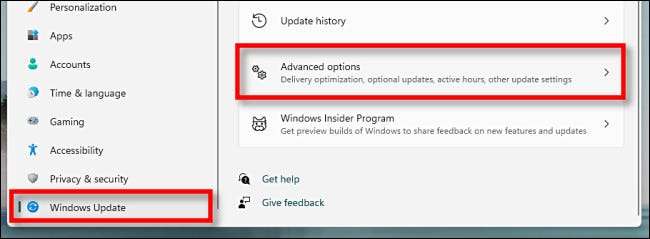
В продвинутых вариантах прокрутите вниз и нажмите «Дополнительные обновления».
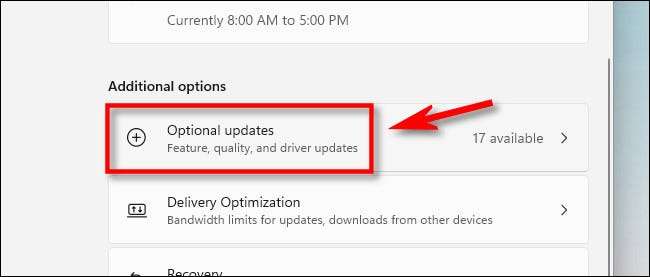
В необязательных обновлениях щелкните заголовок раздела «Обновления драйверов», чтобы расширить его. Затем просмотрите список и поместите флажки рядом с любым водителем, который вы хотите обновить. Когда вы закончите, нажмите «Скачать и AMP; Установить."
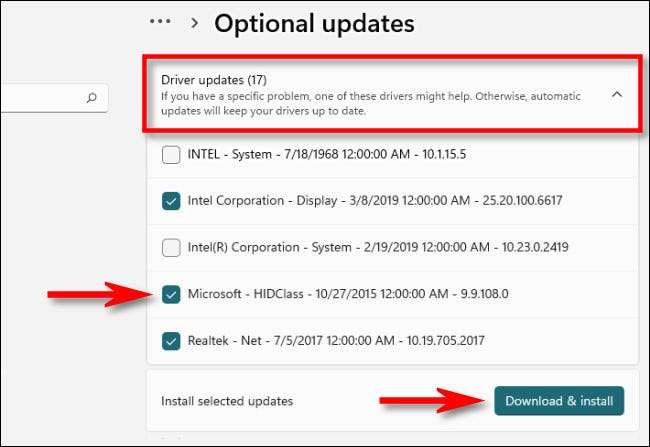
Windows установит выбранные вами драйверы, и, при необходимости, попросите перезагрузить компьютер. После перезагрузки вы хотите пойти с обновленными дисками. Однако вы не найдете каждый водитель в обновлении Windows. В этом случае см. Раздел ниже.
СВЯЗАННЫЕ С: Должны ли вы устанавливать дополнительные обновления Windows 10?
Лучшее место для вручную загрузить обновленные драйверы
Есть времена, когда вам нужно обновить устройство, такое как видеокарта Это обновление Windows не будет покрывать. В этом случае ваша лучшая ставка - это Найдите официальный сайт производителя устройства Отказ Оказавшись, ищите раздел «Поддержка» и найдите «Загрузки», «Обновления», или «драйверы» для вашего устройства.
Остерегайтесь, что многие мошеннические водительские сайты существуют, которые устанавливают вредоносные программы вместо драйверов, поэтому убедитесь, что вы достигли фактического сайта производителя. Утилиты для обновления водителя, которые вы можете найти в Интернете, бесполезны и могут быть полный мошенничества или вредоносных программ Отказ
После того, как вы скачали доверенный пакет драйверов из производителя вашего устройства, извлекать его И ищите программу «Настройка» или «Установить». Запустите его, и, как правило, драйвер обновления будет автоматически установлен, а затем попросите перезагрузку. После перезапуска вашего компьютера ваши новые драйверы готовы к работе.
В случае драйверов GPU от NVIDIA, AMD или Intel программа обновления драйвера может установить такую утилиту, как Опыт GeForce (для аппаратного обеспечения NVIDIA), которые позволят быстрым обновлениям драйверов в будущем. Используя эту программу, вы можете обновить свои драйверы GPU из доверенного источника, поскольку новые игры приходят вместе.
СВЯЗАННЫЕ С: Как найти официальные драйверы Windows для любого устройства
Вручную обновлять драйверы с диспетчером устройств
Наконец, вы также можете использовать диспетчер устройств для переключения или обновления драйверов для конкретных устройств в вашем Windows 11 PC, но большинство людей не нужно это делать. Чтобы начать, Откройте диспетчер устройств: щелкните кнопку «Пуск» и ищите «Диспетчер устройств», затем щелкните логотип диспетчера устройств в результатах.

В окне диспетчера устройств просмотрите список установленных устройств на вашем компьютере и найдите устройство, для которого вы хотите обновить драйвер. Щелкните правой кнопкой мыши и выберите «Обновить драйвер».
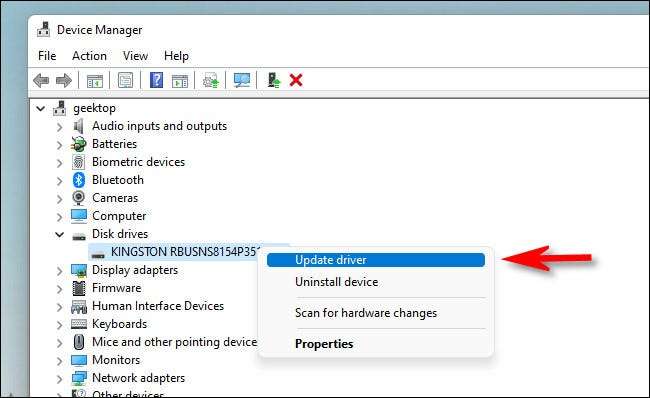
В появившемся окне «Обновить драйверы», у вас есть два варианта. Мы покроем их из них ниже, но во-первых, вот посмотрите, что делает каждый вариант.
- Поиск автоматически для водителей: Этот выбор делает Windows Search Windows для совместимых драйверов и автоматически устанавливает их.
- Просмотрите мой компьютер для водителей: Эта опция позволяет вам вручную указать местоположение новых драйверов, которые вы хотите установить. Это может пригодиться, если вы уже загружали драйверы с веб-сайта производителя или хотите установить драйверы с компакт-диска, но программа установки драйвера отсутствует или не работает должным образом.
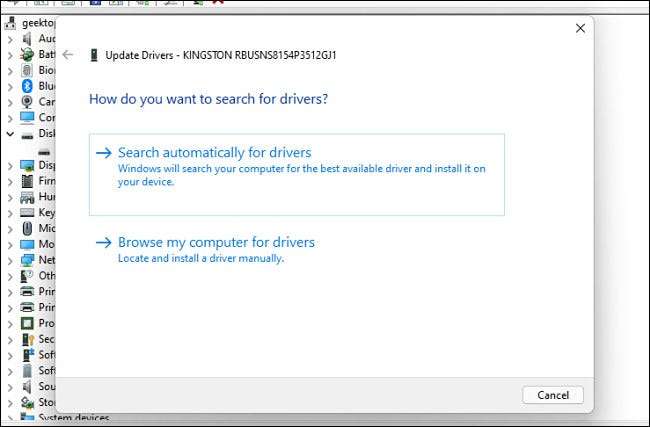
Если вы выберете «Поиск автоматически для драйверов», Windows будет запустить сканирование файлов драйверов вашей системы, ища обновленные драйверы для устройства. Если он их найдет, это установит их и попросит вас перезагрузить компьютер.
Если нет, вы увидите «лучшие драйверы для вашего устройства уже установлено». На данный момент вы можете искать ваш поиск, нажав на «Поиск обновленных драйверов в обновлении Windows», который откроет настройки и GT; Меню обновления Windows. В противном случае нажмите «Закрыть».
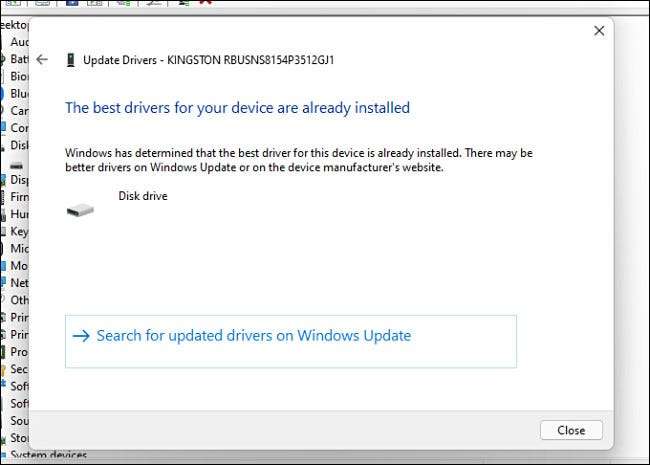
Если вы выберете «Просмотрите мой компьютер для драйверов», вы можете просмотреть местоположение, в котором вы знаете, что новые файлы драйверов расположены, нажав кнопку «Обзор» и следуя экранам на экране. Или вы можете нажать «Позвольте мне выбрать из списка доступных драйверов на моем компьютере».
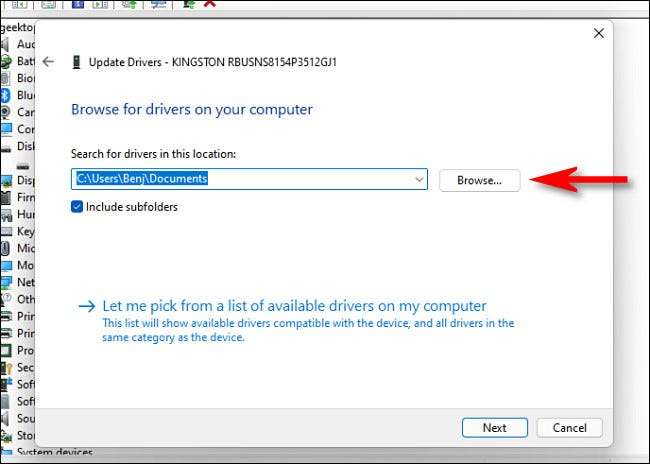
Если Windows распознает драйверы, которые вы выбрали, вы выбрали или вы выбрали «Позвольте мне выбрать из списка доступных драйверов на моем компьютере», «-WINDOWS представит вам список совместимых драйверов, которые вы можете выбрать из-за устройства. Выберите элемент в списке и нажмите «Далее».
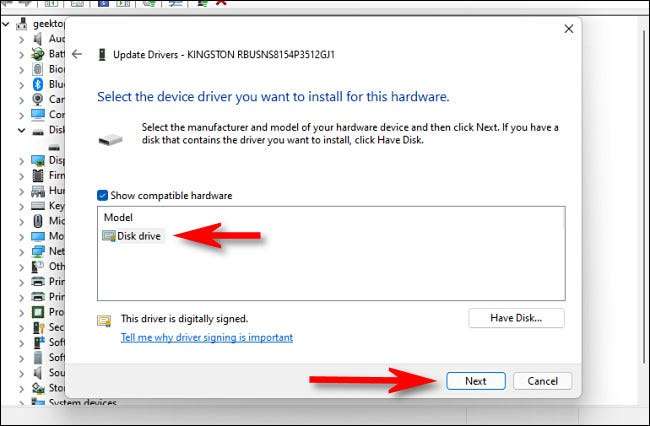
Если вы видите «лучшие драйверы для вашего устройства, уже установлены», то обновление не требуется. Вы можете закрыть диспетчер устройств, и вы закончите. В противном случае водитель будет установлен, если он новее, чем старый. После этого Windows попросит вас перезагрузить компьютер. Нажмите «Да».
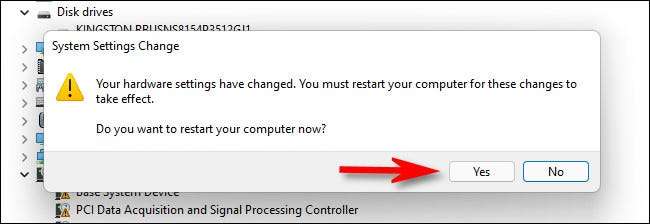
Когда вы войдете в систему, ваши новые драйверы будут активны. Счастливые вычисления!







